Der schnellste Weg zur effektiven Spam-Bekämpfung führt über die Email-Filter in Ihrem v3-Account. Sie bzw. Ihre End-Nutzer haben 2 Möglichkeiten, die Filter einzurichten und anzupassen:
1. Möglichkeit – Filter im v3-Portal anlegen
Dort im Bereich „EMAIL“ die „E-Mail-Filter“ aufrufen:
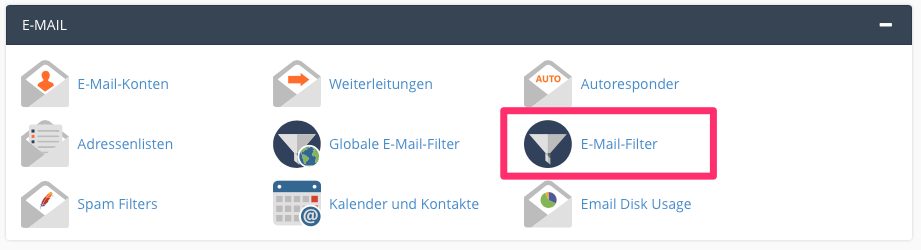
2. Möglichkeit – Filter im Webmail anlegen (für End-Nutzer)
https://cube.macbay.net:2096
oder direkt über Ihren Webmail-Domain-Namen
https://webmail.ihre-domain.de
Als nächstes das Roll-Down-Menü unterhalb Ihres Mailaccount oben rechts ausfahren und dort auf „Email Filter“ gehen:
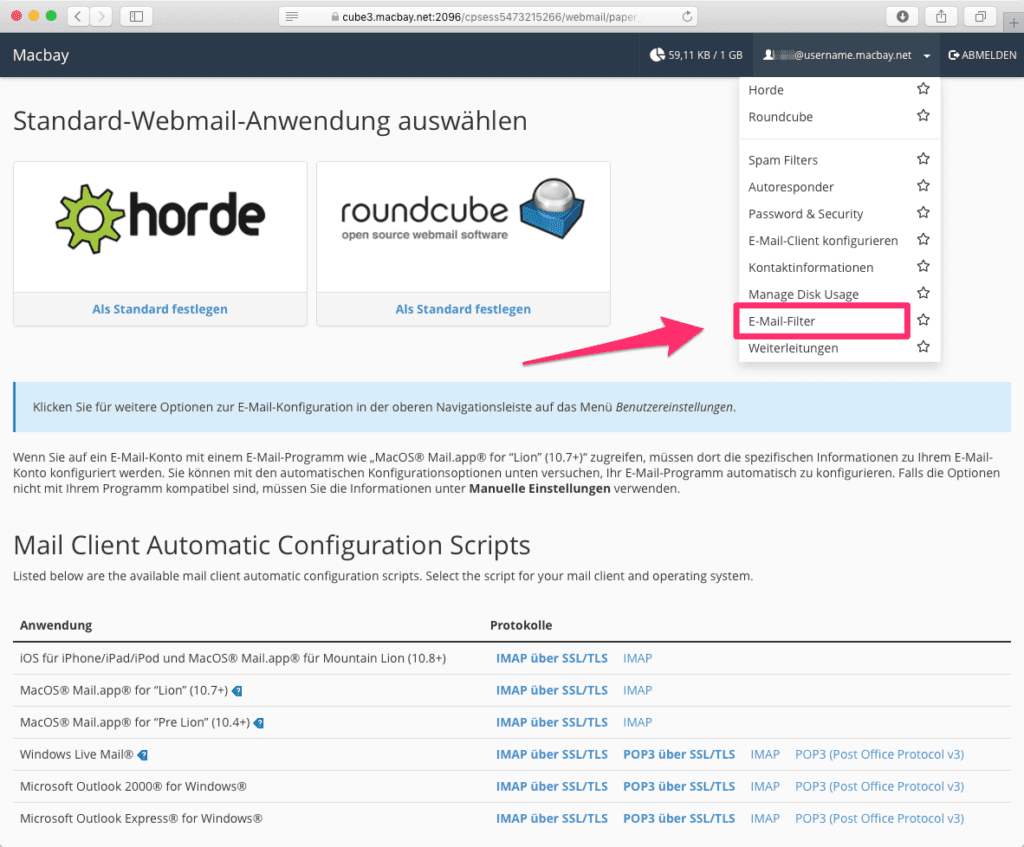
E-Mail-Filter optimal zum Spam-Schutz einrichten
Jetzt den Filter anlegen, wahlweise mit dem „Filter-Namen“ AbsenderXY, Spam, Junk oder einen beliebigen eigenen Namen.
Wichtig: Häufig landen vermeintliche Spam-Nachrichten weiterhin in Ihrem Posteingang, z.B. vor langer Zeit abonnierte Newsletter, in Folge von Gewinnspiel-Teilnahmen oder weil bei einem Ihrer Email-Korrespondenz-Partner deren Account kompromittiert wurde. Erfahren Sie mehr über „vermeintlichen Spam“ unter Spam-Ursachen und Schutz.
Wählen Sie unter „Rules“ als nächstes „Spameinstufung“ bzw. „Spam-Bar“ (englische version) und „enthält“ bzw. „contains“ (en) aus und stellen im nächsten Feld die Kriterien ein. Je stärker gefiltert werden soll, desto weniger +-Zeichen eintragen:
Je weniger + Zeichen, desto stärker der Filter
Stärkerer Filter > Höheres Risiko, dass auch „gute“ Mails im Spam-Ordner landen
Beispiel mit 3 + Zeichen: +++
Je mehr + Zeichen, desto schwächer der Filter
Schwächerer Filter > Höheres Risiko, mehr Spam im Posteingang zu erhalten
Beispiel mit 10 + Zeichen: ++++++++++
Da der Spam-Filter auf v3 bereits mit dem mittelwert von 5 + Zeichen eine extrem zuverlässige Filterung ermöglicht, empfehlen wir nicht mehr als 5 + Zeichen einzutragen:
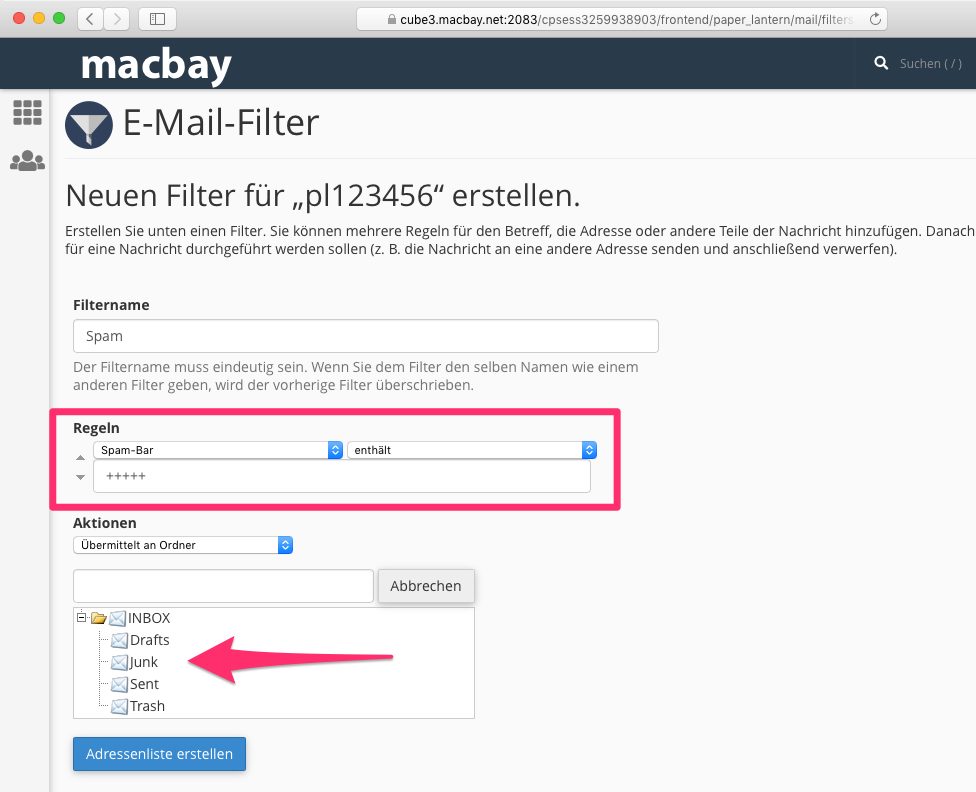
Unter „Aktionen“ (Actions) können Sie eine als Spam erkannte Mail in Ihre Junk-Mailbox verschieben, indem Sie dort „In Ordner zustellen“ und neben dem Freifeld „Durchsuchen“ anwählen und den „Junk“ Ordner anklicken. Falls Ihr Mail-Programm bereits einen anderen Ordner dafür angelegt hat, z.B. „spam“, können Sie natürlich auch diesen auswählen.
Achtung
Es kann technisch bedingt nicht ausgeschlossen werden, dass auch gute Nachrichten an Sie versehentlich als Spam markiert werden. Das hängt maßgeblich von externen Faktoren ab, z.B. der Mailserver-Konfiguration des Absenders oder auch, ob der Mailaccount des Absenders kürzlich gehackt und für Spam-Versand missbraucht wurde. Bitte prüfen Sie daher regelmäßig Ihren Spam-Ordner auf derartige – false positives genannte – Nachrichten.
Sie können übrigens auch Domains oder Mail-Adressen auf eine Whitelist setzen, sollte eine stärkerer Schutz nötig sein, um Mails von wichtigen Absendern an Ihrem Spam-Filter „vorbeizuschleusen“. Die Whitelist können Sie in Ihrem v3-Account unter „Spamfilter > Erweiterte Konfiguration“ anlegen.
Darüber hinaus bieten wir unseren Hosting-Kunden neuerdings ein speziell für die Spam-Abwehr konzipiertes „Mail Security Gateway“ inklusiver Quarantane-Funktion an ab 3 € je Domain monatlich. Bei Interesse schreiben Sie uns gerne eine Nachricht.
Weiterführende Hinweise über die Empfindlichkeit der Spam-Filter finden Sie in dem ergänzenden Artikel: